Ezer és egy módja annak, hogy nyissa meg a vezérlőpanel 7 az ablakokat és a fenti
Minden akkor valószínűleg tudni a Vezérlőpult Windows. Persze, tudjuk, hogy tudod, mi ez panel létezik, és hogyan kell kinyitni.
Azonban nem mindenki tudja, hogy ebben az OS windose elem lehet elérni sokféleképpen. Együtt nézzük, milyen intézkedéseket lehet elvégezni a vezérlőpulton.


használjuk a parancsikont
Mivel a módszer ismert, mindenki tudja, nézzük meg egy módszert, hogy nyissa meg a Vezérlőpult lehetőséget a parancsikonját az asztalon. Ehhez és minden mást, akkor használja a példát windose 7.
Tehát, hogy hozzon létre és a címkét a szükséges beállításokat:
Kattintson a jobb gombbal egy üres területre az asztalon, és válassza a Parancsikon létrehozása.


Egy olyan területen, ahol megadhatja a helyét a létesítmény, amely olvassa el a címkén, adja meg a következő útvonalon: Windows \ System32 \ control.exe.
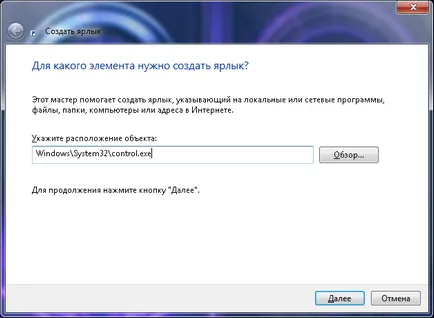
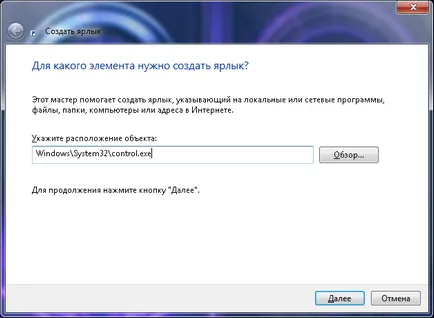
Nevezze el a parancsikont, ahogy szeretné, és kattintson a Tovább gombra.
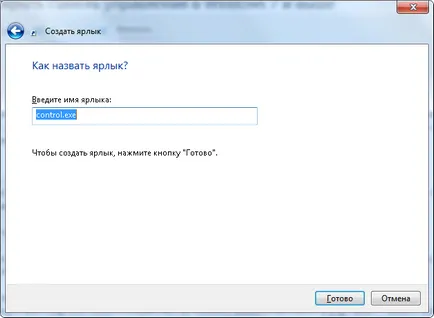
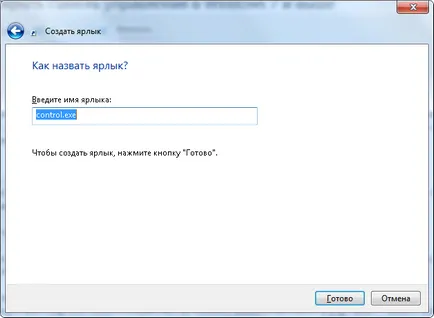
Kész. Segítségével a helyi, akkor ugorhatunk a paraméter vezérlő ablak windose.
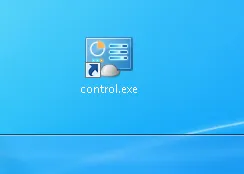
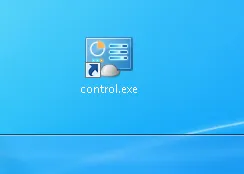
Az általunk használt „gyors” gombok
Tehát, hogy hozzon létre egy „forró” billentyűkombinációt, tegye a következőket:
Ahhoz, hogy teljes mértékben hajtsák végre az összes lépést az előző módszerrel.
Nyissa meg a tulajdonságait a rövidítést.
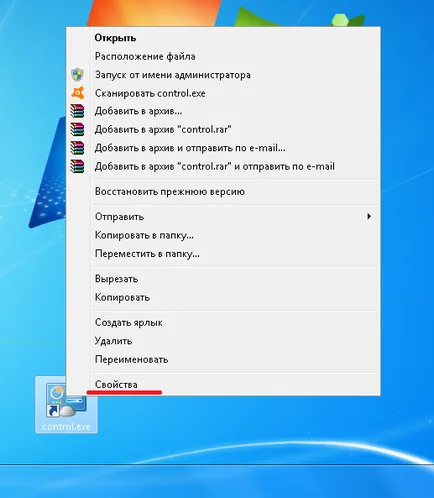
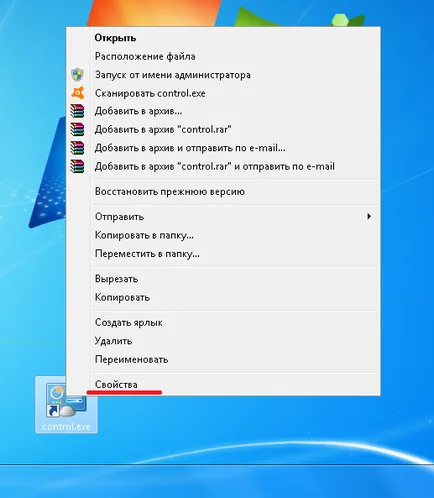
A Shortcut állítsa be a kívánt billentyű és a módosítások mentéséhez.


Most akkor hívja a központ által egyidejűleg néhány billentyű lenyomásával a billentyűzeten. Persze, legyen óvatos itt, mintha valamilyen kombinációja valahogy a rendszer által használt, akkor ez a kombináció a gombok, nem lehet kérni.
És még egy dolog: eltávolítja a címkét, amelynek tulajdonságai hoztak létre „forró” a hívás gombot, akkor így eltávolítják, és adott egy gombkombinációnak.
általunk használt konzol
Ha valamilyen okból a használni kívánt a parancssorban, akkor ez segíthet megnyitni PC beállítások ablakban. Ehhez:
Nyitott Run (Win + R), és csatolja az ott cmd.


fekete ablak nyílik meg előtted. Itt kell írni egy parancsot, és nyomja meg az Entert.
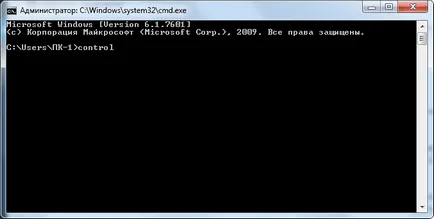
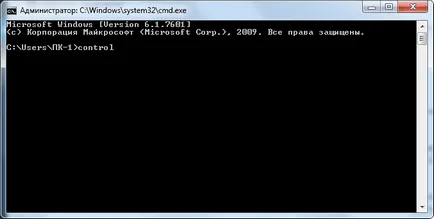
Természetesen a konzol - nem a legkényelmesebb módja annak, hogy hívja a központot. Azonban azokban az esetekben hasznos, amikor a karmester nem működik.
Listáját jeleníti eleme a Vezérlőpult a Start menüből
Most próbáljuk hajtókar ki dal - azaz gondoskodik arról, hogy amikor az egér gombját a vezérlőpulton a Start menüben, az összes elemet villant egyszerre, anélkül, hogy az egér kattintással. Ehhez:
Kattintson a jobb gombbal a Start ikonra, és válassza a Tulajdonságok parancsot.
Ezután kattintson a Testreszabás lehetőségre.
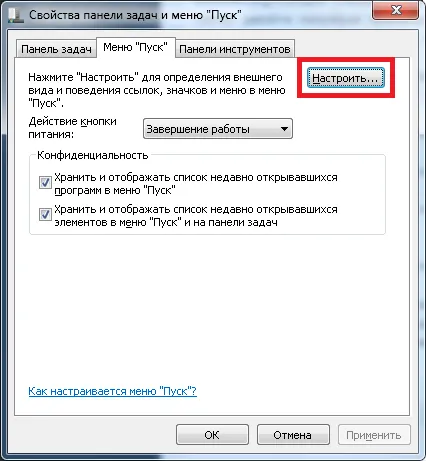
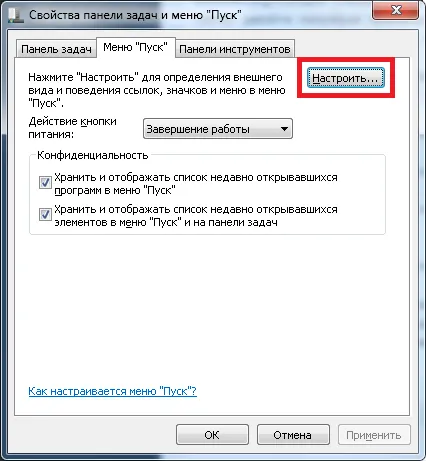
Lapozzunk lefelé, és válassza a Vezérlőpult parancsot. amelyek meghatározzák a ravaszt előtt a mező megjelenítése a menüben.


Kész. Kattintson a Start gombra, és nézd meg az eredményt. By the way, ez a trükk lehet kapcsolni, és a többi elem a menüben. Használd az egészség.

